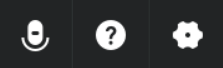
最左侧的麦克风,是用来控制是否录制本地麦克风的声音的。如果没有麦克风设备的话,它会显示为暗色并且有一个X。
中间的?号是视频新手引导,初次使用AQ的玩家可以看看。
最右侧的齿轮,就是设置界面的入口了,点击会打开下面的界面:
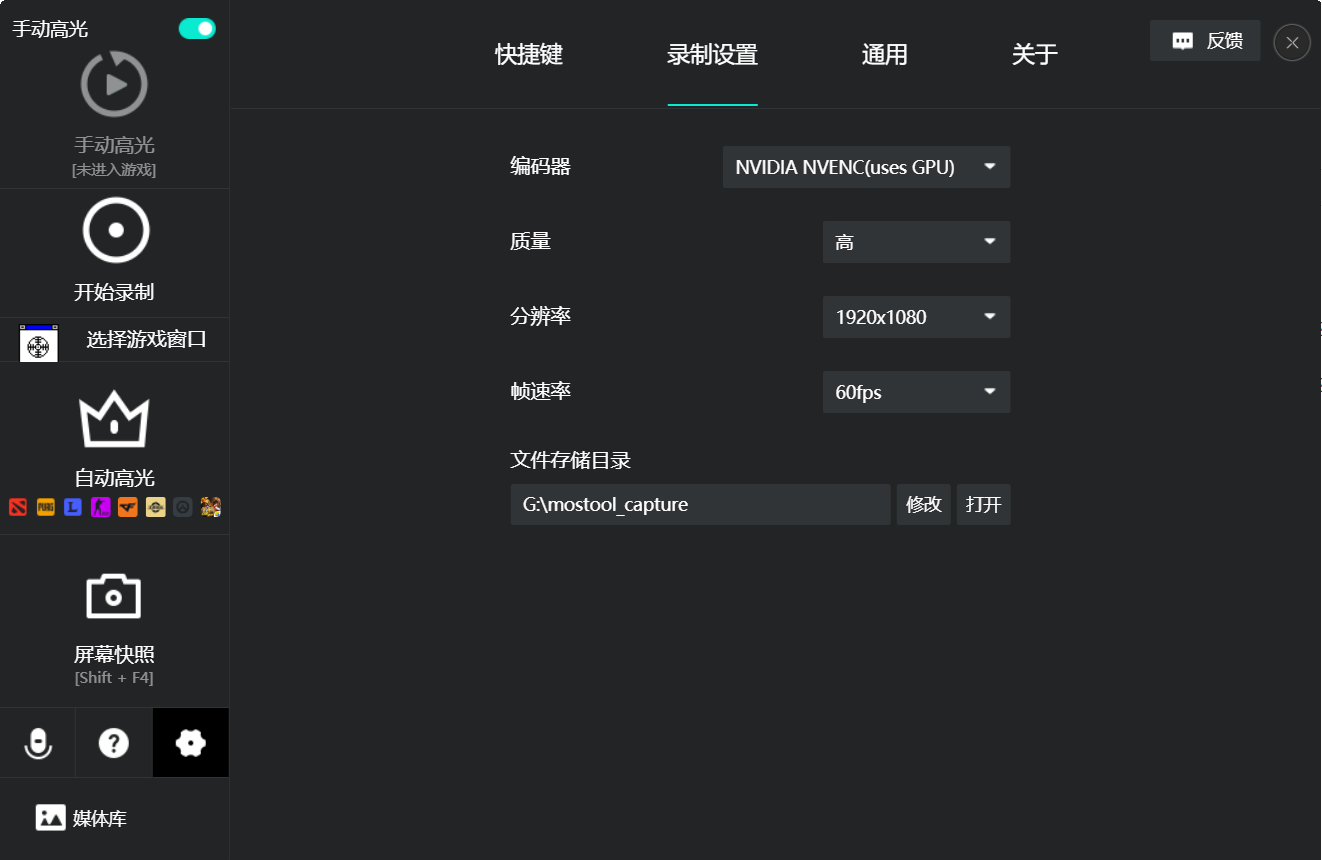
快捷键这个就直接略过吧。
录制设置这里,可以选择编码器,GPU就是使用显卡进行硬件编码,CPU就是软编码,前者的效率和质量会高很多,尽量选择前者吧,除非真的是不能用。
质量一栏可以选择“高中低”,主要影响视频的码率,这关系到视频的清晰度和体积。
分辨率目前不可以自行随意设置,只能选择有限的预设方案,好在基本上也覆盖了大部分游戏的分辨率了。
帧速率,影响视频每秒录制的帧数,越大视频会感觉越流畅,但视频体积也会变大。
文件存储目录可以直接打开查看,也可以自行修改。
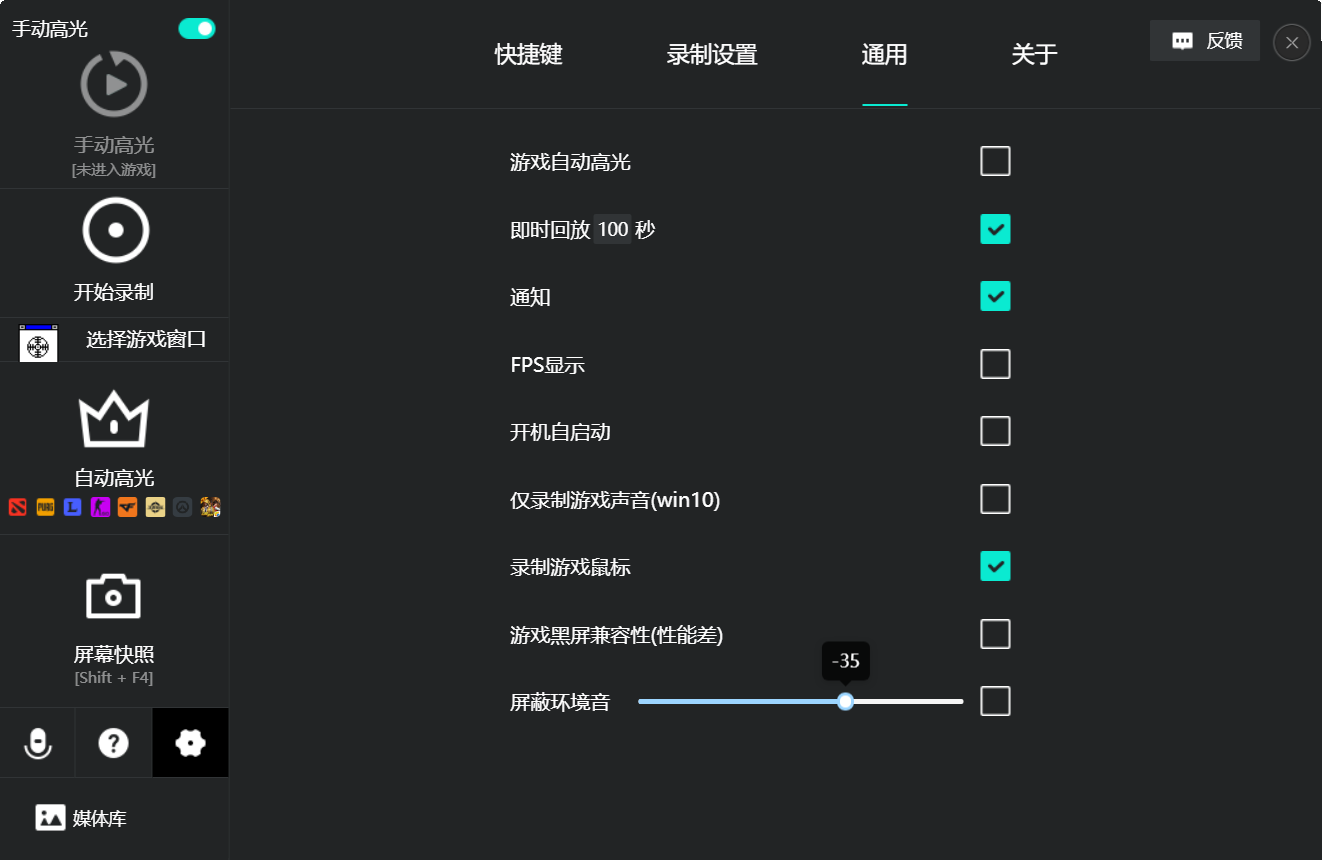
通用设置部分:
游戏自动高光,这个其实跟“自动高光”按钮的功能一样,就是开关。
即时回放就是手动高光可以回溯的时间长度,也就是说,这里设置了多少秒,手动高光一个片段的时长就是多少秒。但这里做个限制,最大只能100秒,因为录制的数据都是缓存在内存里的,这个地方设置的越大,就会越消耗内存,对内存较小的机器来说,设置太大会影响游戏体验。
通知的开关,控制着录制过程中在屏幕右上角侧边弹出的提示,估计大家都已经看到过了。
FPS显示,可以在录制时显示出游戏的帧率。
开机自启动……没啥好说的。
仅录制游戏声音,这个功能只支持win10。如果电脑上开游戏的时候,还开启了音乐视频播放,启用这个功能,就只会录制游戏的声音,其他声音就不会录制进去了。
游戏黑屏兼容性这个,希望用不到,因为录制性能确实差,能不开尽量不开。
屏蔽环境音,往左滑动,会屏蔽的越多,但可能会影响麦克风的录入,往右滑动,屏蔽的效果将会降低,这样噪音就可能比较大。
关于里只有“检查更新”和“加入Q群”两个功能,也不用多费口舌了。
欢迎大家加入QQ群632984162,一起讨论交流哦~